利用PS濾鏡及圖層樣式制作帶斑點的冰雪字
本教程介紹非常逼真的冰雪字效果的制作方法。制作的時候用到的濾鏡較多,因為文字表面的紋理部分都需要用濾鏡來完成。其中較為重要的就是風濾鏡,需要用它做出細小的冰凌效果,做好紋理后再簡單的調(diào)色并加上一些圖層樣式即可。
最終效果

1、打開PS,新建文檔,選擇文鼎霹靂體,隨便輸入個啥。當然,別的字體也可以,不過我覺得文鼎霹靂體本身那道斜杠很有崩裂的感覺,于是選它了。字體顏色可跟著這個來,因為一會襯底用的。好了,在我羅嗦這么多之后,相信你字也打好了,柵格化,然后復制,我們在復制層進行操作。

2、按CTRL+U調(diào)出色相/飽和度面板,把字調(diào)成下圖所示顏色。

3、執(zhí)行濾鏡——紋理——龜裂紋,參數(shù)設(shè)置如下圖。
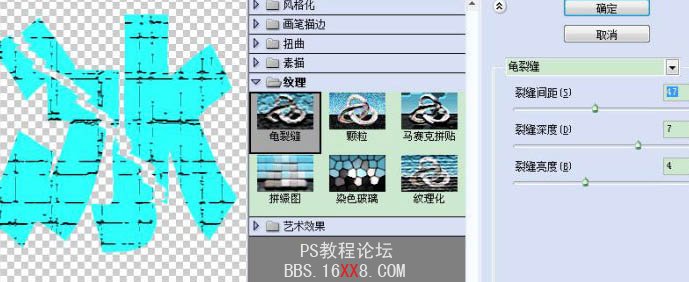
4、執(zhí)行濾鏡——素描——鉻黃。

5、然后看見右上方的歷史記錄沒?對,就執(zhí)行那3個自動(圖像 > 調(diào)整 > 自定對比度,自動顏色),快捷鍵我不想再說了。然后再調(diào)下色。


6、接著,濾鏡——像素化——晶格化。

7、晶格化完之后邊緣生硬,于是執(zhí)行下濾鏡——扭曲——海洋波紋。怎么扭大家隨意。

8、這一步我忘記截圖了,不過大伙看好,很簡單,把復制層與原圖層錯開,這樣就顯得字有個陰影(其實我們都有陰影)。然后CTRL+E向下合并,CTRL+T把它豎起來,執(zhí)行濾鏡——風格化——風,吹小風。學友哥唱了,想和你再去吹吹風,所以我們吹兩次,完事再給轉(zhuǎn)回來,就如下圖了。

9、吹完風腦子不清醒,所以模糊了,那個人叫高斯,所以是高斯模糊。它在濾鏡模糊里。

10、復制一層,把它的圖層屬性調(diào)為濾色,因為我覺得字體太暗了,雪應該更白些。把透明度調(diào)整到適當?shù)臄?shù)值,再把這一層也高斯模糊下,可以更糊點。

11、選擇原圖層,設(shè)置外發(fā)光。
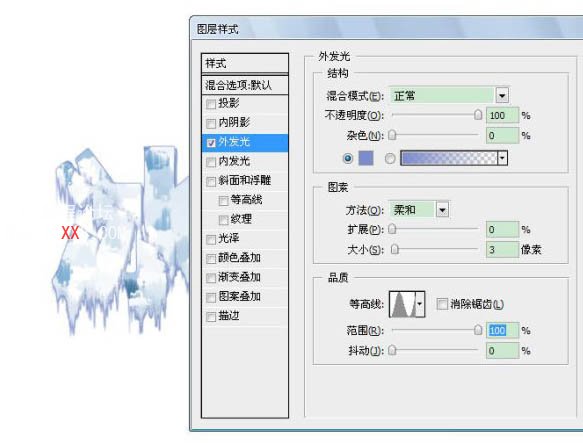
最終效果:

標簽(TAG) 冰雪字
下一篇:ps蜂蜜字教程




























